Pour un système d’exploitation présenté comme hautement personnalisable, c’est un mystère que de nombreux fabricants ne vous laissent pas programmer le bouton (physique) Accueil. Bien sûr, vous appuyez toujours sur l'écran d'accueil en appuyant sur deux pressions, mais il est souvent programmé pour appuyer sur la touche et en double-tapant pour vous rendre dans des endroits comme le multitâche ou un assistant vocal.
À moins bien sûr que vous utilisiez une solution de contournement.
Pour de nombreux téléphones dotés d'un bouton d'accueil physique, vous pouvez personnaliser ses raccourcis avec l'application gratuite Home2 Shortcut.
Étape 1. Téléchargez le raccourci Home2 à partir du magasin Google Play sur votre appareil Android. Immédiatement après son installation, lancez-le à partir de la page de téléchargement de Play. C'est une application plutôt simple, mais elle fait le travail.
Étape 2. Assez commodément, l'application décompose le processus de programmation de votre bouton Accueil en plusieurs étapes. À l'étape 1, appuyez sur "Choisir une application", puis "Applications installées" pour choisir quelle application doit être lancée en appuyant deux fois.
Étape 3. À l'étape suivante, vous avez le choix de changer l'intervalle de double frappe. Par exemple, si vous choisissez un paramètre plus lent, votre téléphone sera invité à réagir si vous appuyez deux fois avec un intervalle plus long. Pour le moment, restez à la normale.
Étape 4. Choisissez votre lanceur. Si vous avez un lanceur tiers tel qu'Apex ou Go Launcher installé, sélectionnez-le ici. Mais, si vous n'avez pas de lanceur, ou n'avez aucune idée de ce que tout ce charabia est, choisissez l'option par défaut.
Étape 5 . Appuyez sur le bouton Accueil et vous serez invité à choisir un lanceur. Choisissez Home2 Shortcut puis cliquez sur "Toujours".
Maintenant, prenez-le pour un essai routier! Double-cliquez sur le bouton Accueil, et vous devriez être amené à votre raccourci. Si vous avez un Galaxy S4 et qu'il vous invite toujours à utiliser S Voice, accédez à S Voice> Menu> Paramètres, puis décochez la deuxième option à lancer avec le bouton Home.
Si vous aimez l’idée des raccourcis basés sur les boutons d’accueil, découvrez les autres combinaisons proposées par Home2. Par exemple, vous pouvez définir des raccourcis pour la recherche à domicile et la retour à la maison. De même, si votre téléphone est doté d'un bouton de l'appareil photo, vous pouvez également le reprogrammer. Il suffit de choisir "Autres paramètres de clé" à l'étape 1 de l'application.










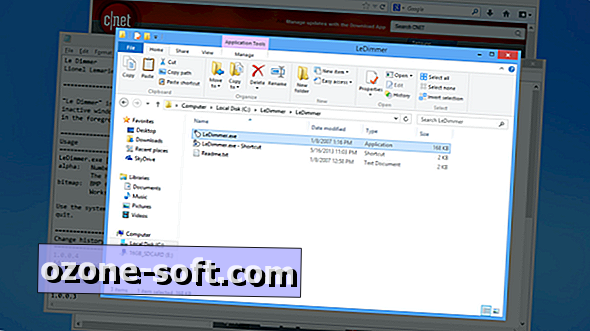


Laissez Vos Commentaires